Die Live-Fotos sind eine attraktive visuelle Technologie auf den neuesten iOS-Geräten. Es ist weder die Standardfotodatei noch die Videodatei. Mit anderen Worten, Live-Fotos werden mit einem eindeutigen Codec codiert, sodass sie nur auf einem Teil von iOS-Geräten animiert werden. Es macht Sinn, dass Menschen nach Methoden suchen, um Verwandeln Sie Live-Fotos in GIFs da sie zu Standbildern werden, wenn Sie sie direkt teilen. In diesem Beitrag werden die besten Möglichkeiten zum Codieren von Live-Fotos in GIF-Bilder beschrieben, ohne dass Frames verloren gehen.
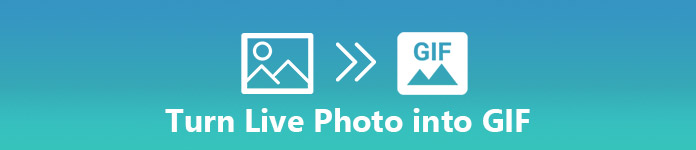
- Teil 1: Konvertieren von iPhone Live Photo in GIF unter iOS 11 / 12
- Teil 2: Verwandeln von Live-Fotos in GIF unter iOS 10 oder früher
- Teil 3: Konvertieren von Live-Fotos in GIF auf einem PC
Teil 1: So konvertieren Sie iPhone Live Photo in GIF unter iOS 11 / 12
Apple hat viele neue Funktionen in iOS 11 eingeführt, darunter einen Konverter für Live-Fotos in GIFs und ein animiertes Album. Wenn Ihr iPhone oder iPad auf iOS 11 oder höher aktualisiert wurde, können Sie Live-Fotos direkt in GIFs konvertieren.
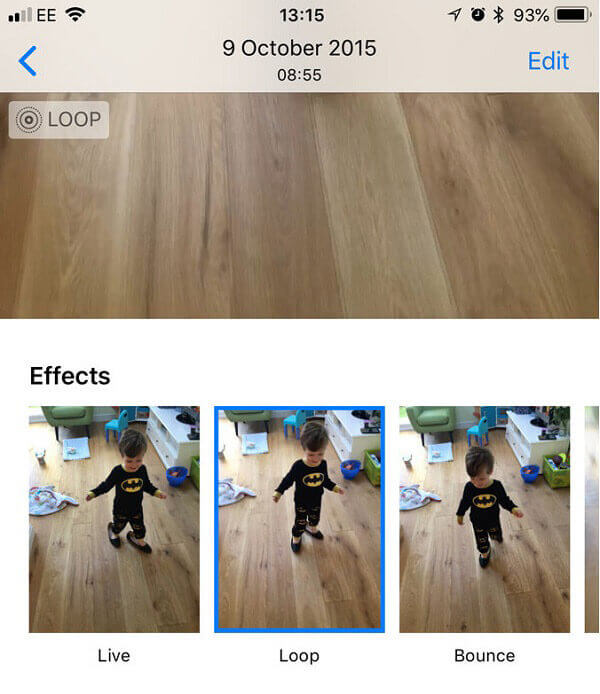
Schritt 1: Gehen Sie zu Ihrem Fotogalerie App vom Startbildschirm auf die Alben Klicken Sie unten rechts auf die Registerkarte und tippen Sie auf Live-Bilder Album.
Schritt 2: Scrollen Sie nach unten, um das Live-Foto zu finden, das Sie in ein GIF-Bild verwandeln möchten, und berühren Sie es, um es im Vollbildmodus zu öffnen. Wischen Sie dann nach oben, um das Symbol anzuzeigen Effekte Tab.
Schritt 3: Hier können Sie verschiedene Effekte erzielen. Unter ihnen die Loop und Prallen Die Optionen beziehen sich auf die Konvertierung von Live-Foto in GIF. Ersteres erstellt ein GIF, das ständig wiederholt wird. Letzteres lässt es vorwärts und rückwärts spielen, dann wieder vorwärts und so weiter.
Schritt 4: Nachdem Sie den richtigen Effekt ausgewählt haben, gehen Sie zu Animiertes Album in Fotos App. Dann erhalten Sie das GIF-Bild. Trotzdem könntest du auch deine finden gespeicherte GIFs auf dem iPhone wird in diesem Ordner gespeichert.
Teil 2: So verwandeln Sie Live-Fotos unter iOS 10 oder früher in GIF
Die native Konvertierungsfunktion von Live-Foto zu GIF ist nur für iOS 11 und höher verfügbar. Sie müssen also einen Live Photos to GIF-Konverter eines Drittanbieters verwenden, wenn auf Ihrem iPhone iOS 10 oder eine frühere Version ausgeführt wird. Google hat eine Konverter-App für Live-Fotos in GIF mit dem Namen Motion Stills veröffentlicht. Es kann Ihre Live-Fotos in animierte Bilder oder Videoclips konvertieren.
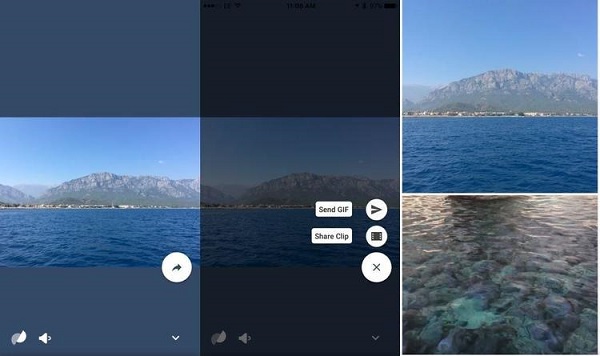
Schritt 1: Öffnen Sie Ihren App Store und suchen Sie nach Motions Still. Dann installieren Sie es auf Ihrem iPhone oder iPad.
Schritt 2: Öffnen Sie als Nächstes die Konverter-App auf Ihrem Startbildschirm und lassen Sie sie auf Ihre Kamerarolle zugreifen.
Schritt 3: Tippen Sie auf das Live-Foto, das Sie in GIF codieren möchten, um es in Motions Still zu öffnen.
Schritt 4: Berühre das Pfeil Schaltfläche in der unteren linken Ecke. Dann haben Sie zwei Möglichkeiten: GIF senden und Clip teilen . Hier wählen wir die GIF senden .
Schritt 5: Teilen Sie dann das GIF mit Ihren bevorzugten sozialen Medien oder Kanälen.
Hinweis: Motions enthält noch einige benutzerdefinierte Optionen für die Konvertierung von Live-Fotos. Tippen Sie auf die Einstellungen Drücken Sie die Taste mit einer Zahnradtaste, um den Einstellungsbildschirm zu öffnen. Hier können Sie die GIF-Qualität, Wasserzeichen-GIFs und mehr anpassen. Es unterstützt drei Arten von GIF-Qualität, die Sie nach Ihren Wünschen einstellen können.
Teil 3: So erhalten Sie GIF auf dem iPhone vom PC
Sowohl die nativen Live Photo Converter- als auch die Konverter-Apps von Drittanbietern können jeweils nur ein Live Photo verarbeiten. Die Desktop-Software kann mehrere Live-Fotos im Batch in GIF konvertieren. Sie benötigen jedoch ein leistungsstarkes Tool, um das konvertierte GIF auf Ihr iPhone zu übertragen. Apeaksoft MobieTrans ist ein professioneller Datenmanager für iOS-Geräte.
- Synchronisieren Sie Bilder (GIF, PNG, JPEG) vom Computer auf Ihr iPhone im ursprünglichen Zustand.
- Ziemlich einfach zu bedienen, da die Benutzeroberfläche gut gestaltet ist.
- Fügen Sie mit Multi-Thread gleichzeitig Ozeane von GIF-Bildern zu Ihrem iPhone hinzu.
- Unterstützt alle iPhone und iPad mit iOS 18 und früher.
So übertragen Sie GIF-Bilder vom PC auf das iPhone
Schritt 1: Holen Sie sich die beste GIF-Übertragung auf Ihren PC
Laden Sie die beste GIF-Bildübertragung herunter, installieren Sie sie auf Ihrem Computer und starten Sie sie. Schließen Sie dann Ihr iPhone über ein USB-Kabel an den Computer an.
Das Übertragungstool erkennt Ihr iOS-Gerät automatisch.

Schritt 2: Geben Sie Speicherplatz für GIF-Bilder frei
Auf der Startseite werden die Informationen zu Ihrem iPhone angezeigt, einschließlich des freien Speicherplatzes. Wenn auf Ihrem iPhone nicht genügend Speicherplatz vorhanden ist, sollten Sie nicht benötigte Dateien löschen. Gehe zum Fotogalerie Registerkarte, und wählen Sie Live-Bilder Unterregisterkarte aus der linken Spalte, überprüfen Sie dann die unerwünschten Fotos und klicken Sie auf Müll Schaltfläche oben im Fenster.

Schritt 3: Übertragen Sie GIFs vom PC auf das iPhone
Klicken Sie auf die Plus Klicken Sie auf die Schaltfläche im oberen Menüband, um das Dialogfeld „Datei öffnen“ auszulösen. Suchen Sie dann die GIF-Bilder auf Ihrer Festplatte und klicken Sie Öffnen. Die GIF-Bilder gehen an die Animierte Album auf Ihrem iPhone automatisch.

Fazit
Wir haben drei Ansätze zur Konvertierung von Live-Fotos in animierte GIF-Bilder geteilt. Standardmäßig gibt es den nativen Live Photo Converter in iOS 11 und höher. Sie können unserem Leitfaden folgen, um Ihre Fotosammlung in animierte GIFs umzuwandeln. Für iOS 10 und frühere Versionen müssen Sie eine Drittanbieter-App beherrschen, um die Aufgabe zu erfüllen. Mit der Motions Still-App von Google können beispielsweise Live-Fotos in GIF- oder Videoclips umgewandelt werden. Der schnellste Weg, um Live-Fotos zu verarbeiten, sind Desktop-Fotokonverter.




